电脑文件被占用无法删除?Win10系统文件被占用无法删除的解决方法
2019-01-18 14:48:21
来源:
互联网
在Windows系统中,我们准备删除或者移动、更改某文件的时候,如果遇到文件被占用的问题,那么确实很让人头痛,更加头疼的是你根本不知道谁占用了。文件被占用无法删除怎么办?下面分享一下Windows10系统下文件被占用的解决方法。

Windows10系统为例:
1、首先我们点击“开始菜单”,在搜索栏中搜索”资源监视器“,如下图所示。
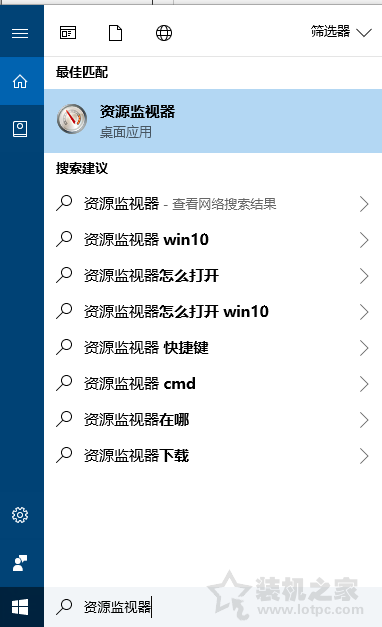
或者使用快捷键Ctrl+shift+ESC打开任务管理器,进入性能栏,最下方即资源监视器,如下图所示:
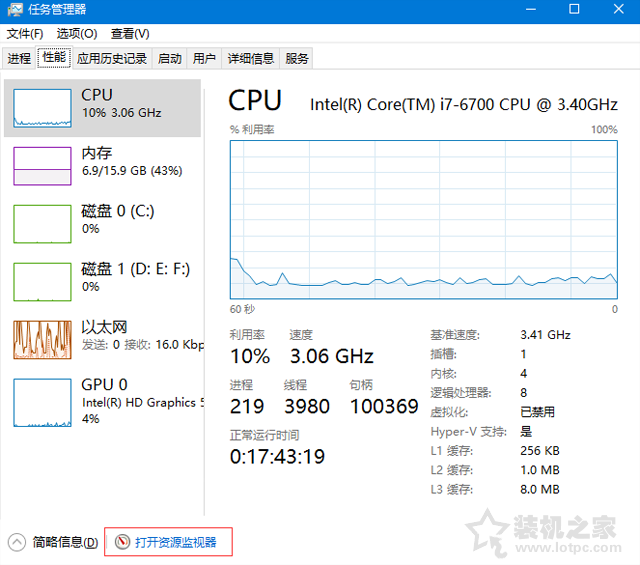
2、我们在“资源监视器”窗口中,选项栏右侧有个搜索栏,在其中输入被占用的文件的名称即可。如下图所示,在句柄名称列找到被占用的文件(包括路径),对应行即占用进程信息,可以鼠标右键结束进程。
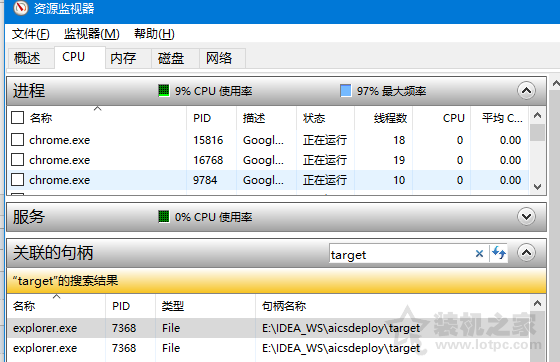
以上就是Windows10系统下文件被占用无法删除的解决方法,通过以上的方法即可解决文件被占用的问题,希望本文能够帮助到大家。
- Win10系统服务器安装MySQL8.0.13遇到的问题及解决方法
- 使用U盘启动盘(UltraISO)安装原版Win10系统的详细教程
- Win10系统C盘空间满了怎么清理?Win10系统清理C盘注意事
- Win10系统无法自动连接隐藏Wifi无线网络的解决方法
- 蓝牙耳机怎么连接电脑?Win10系统电脑配对蓝牙耳机的方
- Win10系统怎么设置打印机共享?Win10系统打印机共享设置
- 怎么防止电脑被远程控制?Win10系统禁用远程控制方法
- Win10系统提示“你的windows许可证即将过期”的解决方
- Windows10云剪贴板设置方法,Win10云剪贴板使用教程
- win10系统截取视频片段为图片的方法教程图解【多种方







